

By Adela D. Louie, Last Update: October 30, 2017
Kann ich gelöschte Kontakte auf meinem iPhone zurückerhalten? X? Dieser Artikel zeigt Ihnen einige nützliche Lösungen für Gelöschte Kontakte vom iPhone X wiederherstellen.
Das neue iPhone X ist jetzt auf dem Markt und wir wissen, dass einige von euch bereits dieses erstaunliche Telefon zur Hand haben. Vielleicht haben Sie Ihr neues iPhone X wirklich so angepasst, wie Sie es möchten.
Und vielleicht enthält es bereits viele Bilder und Videos. Haben Sie schon einmal versucht, Ihre Kontakte auf Ihrem neuen iPhone X zu bearbeiten, aber Sie haben stattdessen versehentlich einige oder alle gelöscht? Haben Sie jemals darüber nachgedacht, ob Sie diese gelöschten Kontakte wieder auf Ihre Website bekommen könnten? iPhone X?
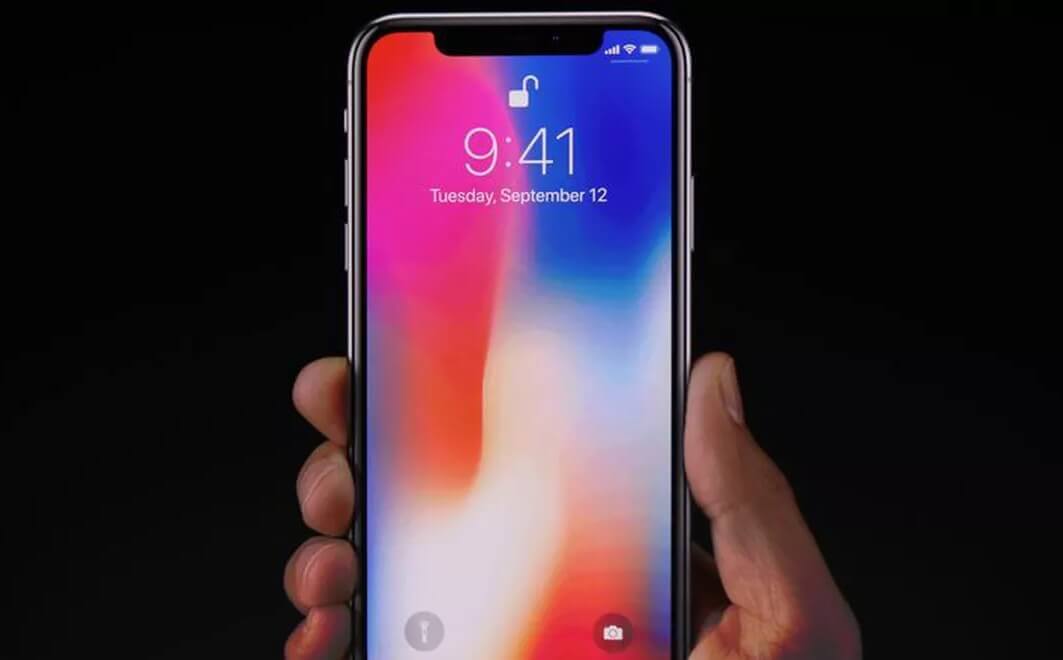 Gelöschte Kontakte von iPhone X wiederherstellen
Gelöschte Kontakte von iPhone X wiederherstellen
Das FoneDog iOS-Datenwiederherstellungstool ist Ihr bester Freund, wenn es darum geht, gelöschte oder verlorene Kontakte von Ihrem iPhone X wiederherzustellen. Es stellt alle Ihre Daten wieder her Fotos, Videos, Kontakte, Nachrichten, Anrufprotokolle und andere gelöschte oder verlorene Daten auf Ihrem iPhone.
Ebenfalls, FoneDog - iOS Datenwiederherstellungstool Mit dem FoneDog - iOS-Datenrettungstool können Sie ganz bequem versehentlich gelöschte oder verlorene Kontakte von Ihrem iPhone X wiederherstellen.
Sie können diese Kontakte aus iTunes Backup oder iCloud Backup wiederherstellen. Für den Fall, dass Sie kein Backup haben, können Sie diese direkt von Ihrem iPhone X wiederherstellen. Laden Sie einfach FoneDog - iOS Data Recovery von unserer offiziellen Website herunter und installieren Sie sie auf Ihrem Computer.
Und hier zeigen wir Ihnen drei Möglichkeiten, wie Sie gelöschte Kontakte vom iPhone X wiederherstellen können.
Teil 1. Gelöschte Kontakte direkt von Ihrem iPhone X wiederherstellenTeil 2. Gelöschte iPhone X-Kontakte aus iTunes wiederherstellenTeil 3. Stellen Sie gelöschte Kontakte vom iPhone X mit iCloud wieder herTeil 4. Stellen Sie Ihre gelöschten Kontakte wieder her, indem Sie sie erneut von iCloud herunterladenTeil 5. Video Guide: Wie können wir Kontakte auf dem iPhone X entfernen?Teil 6. Schlussfolgerungen
Damit Sie Ihre Kontakte wieder auf Ihrem iPhone X wiederherstellen können, müssen Sie zunächst die FoneDog Toolkit - iOS Datenrettung und habe es auf deinem Computer installiert.
Nach der Installation starten und verbinden Sie Ihr iPhone X mit Ihrem Computer.
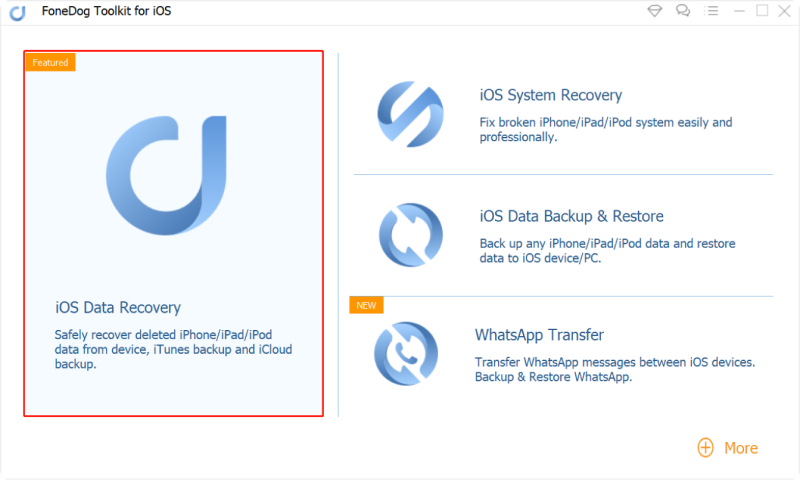
Führen Sie den FoneDog - iOS Datenrettung und verbinden Sie Ihr iPhone - Step1
Hinweis: Das FoneDog - iOS Recovery Tool kann sowohl auf Windows- als auch auf Mac-Computern heruntergeladen werden.
Nachdem du dein iPhone X verbunden hast, klicke auf "Scan starten"-Taste.
Das Programm beginnt dann mit dem Scannen Ihres iPhone X nach Ihren fehlenden Kontakten.
Der Fortschritt beim Scannen Ihres iPhone X hängt von der Menge der Daten ab, die Sie auf Ihrem iPhone gespeichert haben.
 Scannen Sie Ihre gelöschten Kontakte auf dem iPhone X - Step2
Scannen Sie Ihre gelöschten Kontakte auf dem iPhone X - Step2
Nach dem Scanvorgang Ihres iPhone X werden alle Ihre iPhone-Daten, bestehende und fehlende, in der Kategorie angezeigt.
Hier können Sie tatsächlich alle Ihre sehen gelöschte Kontakte und eine Vorschau nach der anderen. Sie können nicht nur Ihre Kontakte anzeigen, sondern auch Ihre Videos, Musik, Bilder, Fotos, Textnachrichten, Kalender und andere Daten, die auf Ihrem iPhone X gespeichert sind.
Wenn Sie nur Ihre Kontakte sehen möchten, können Sie einfach wählen "Kontakte" Nur für Sie, um eine Vorschau Ihrer iPhone-Kontakte anzuzeigen.
 Vorschau Ihrer gelöschten Kontakte von iPhone X - Step3
Vorschau Ihrer gelöschten Kontakte von iPhone X - Step3
Hinweis: Name, Nummer, Firma und E-Mail können auch auf diesem Teil gesehen werden.
Sobald Sie alle Kontakte, die Sie von Ihrem iPhone X-Telefon wiederherstellen möchten, ausgewählt haben, müssen Sie nur noch auf klicken "Genesen" Schaltfläche, die in der unteren rechten Ecke des Bildschirms zu sehen ist, damit Sie diese gelöschten Kontakte zurückbekommen.
Alle wiederhergestellten Kontakte werden auf Ihrem Computer in drei Dateitypen gespeichert. Es kann als CSV-, HTML- oder VCF-Dateiformat auf Ihrem Computer gespeichert werden.
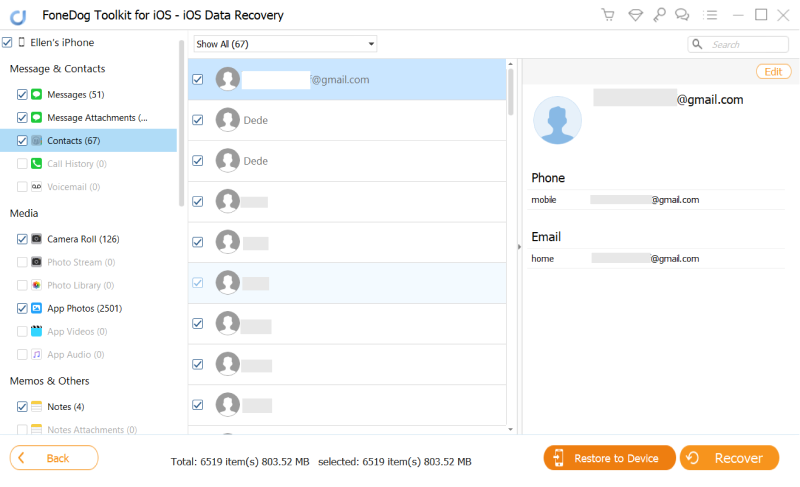 Entferne entfernte Kontakte von deinem iPhone X - Step4
Entferne entfernte Kontakte von deinem iPhone X - Step4
Leute lesen auch:
Verlorene Kontakte auf dem iPhone, Wiederherstellen
Bei der Wiederherstellung gelöschter oder verlorener Kontakte mit dieser Methode müssen Sie sicherstellen, dass Sie Ihre iPhone X-Daten zuvor mit iTunes gesichert haben.
Alles, was Sie tun müssen, ist auszuwählen "Wiederherstellen von iTunes Backup-Datei " die Sie auf der linken Seite Ihres Bildschirms sehen können.
Sobald Sie diese Option ausgewählt haben, können Sie sofort alle iTunes-Sicherungsdateien auf Ihrem Computer anzeigen.
 Wählen Sie die Option Wiederherstellen von iTunes Backup-Datei - 1
Wählen Sie die Option Wiederherstellen von iTunes Backup-Datei - 1
Alles, was Sie hier tun müssen, ist, alle Kontakte auszuwählen, die Sie wiederherstellen wollten, dann klicken Sie auf "Scan starten> ” Taste für Sie, um es schnell zu extrahieren.
 Scannen und Wiederherstellen der gelöschten Kontakte von iTunes - 2
Scannen und Wiederherstellen der gelöschten Kontakte von iTunes - 2
Sobald Sie mit dem Scanvorgang fertig sind, werden alle verlorenen oder gelöschten Kontakte der Reihe nach angezeigt.
Danach können Sie wählen zwischen "Kontakte " und lassen Sie sie einzeln anzeigen, damit Sie die Kontaktliste auswählen können, die Sie wiederherstellen möchten.
Sie können auch nur Kontakte sehen, die auf Ihrem Telefon gelöscht wurden. Sie können ankreuzen "Nur gelöschte Objekte anzeigen " oben auf dem Bildschirm
 Vorschau gelöschte Kontakte, die gefunden wurden - 3
Vorschau gelöschte Kontakte, die gefunden wurden - 3
Nachdem Sie aus der Liste auf Ihrem Bildschirm die Option zum Wiederherstellen ausgewählt oder ausgewählt haben, klicken Sie auf "Genesen" Schaltfläche in der unteren rechten Ecke des Bildschirms angezeigt und warten, bis der Wiederherstellungsprozess abgeschlossen ist.
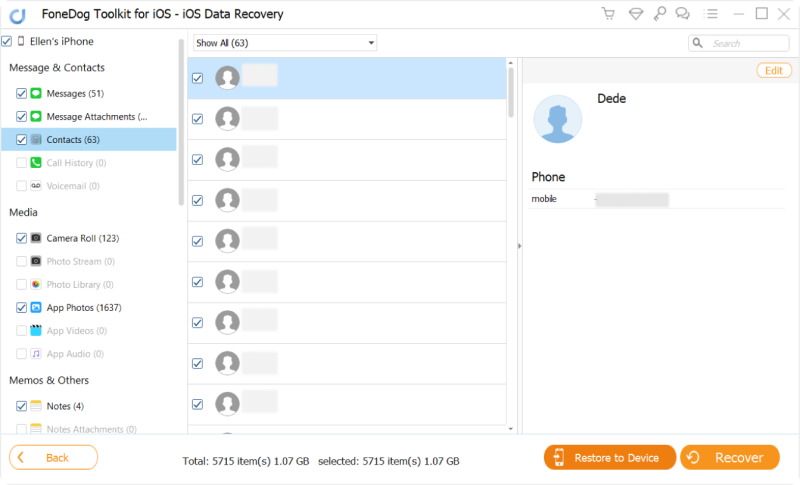 Wiederherstellen gelöschter Kontakte von iTunes auf iPhone X - 4
Wiederherstellen gelöschter Kontakte von iTunes auf iPhone X - 4
Starten Sie zuerst das Programm und wählen Sie dann "Wiederherstellen von iCloud Backup-Datei". Melden Sie sich danach mit Ihrer Apple ID und Ihrem Passwort in iCloud an.
 Melden Sie sich in Ihrem iCloud-Konto an - # 1
Melden Sie sich in Ihrem iCloud-Konto an - # 1
Sobald Sie bereits in Ihrer iCloud angemeldet sind, sehen Sie auf Ihrem Bildschirm automatisch die Sicherungsdateien Ihrer iCloud, sobald Sie das Programm aufgerufen haben.
Danach können Sie nun die Daten auswählen, die Sie wiederherstellen möchten, und auf "Herunterladen”Auf der rechten Seite des Tisches.
 Herunterladen und Exportieren von iCloud Backup auf Ihr iPhone X - # 2
Herunterladen und Exportieren von iCloud Backup auf Ihr iPhone X - # 2
Sobald Sie auf "klicken"Herunterladen"Die Software beginnt jetzt mit dem Scanvorgang. Sie können auf klicken "Kontakte" damit Sie diese Daten anzeigen können.
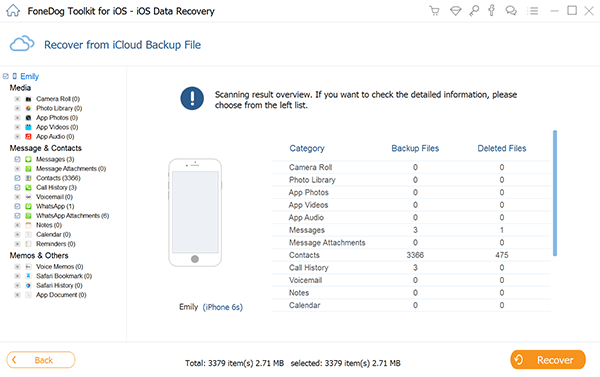 Vorschau und Wiederherstellen von iCloud Backup gelöschter Kontakte - # 3
Vorschau und Wiederherstellen von iCloud Backup gelöschter Kontakte - # 3
Nachdem Sie alle Kontakte ausgewählt haben, die Sie wieder auf Ihrem Telefon haben möchten, klicken Sie auf "Genesen" Schaltfläche in der unteren rechten Ecke des Bildschirms
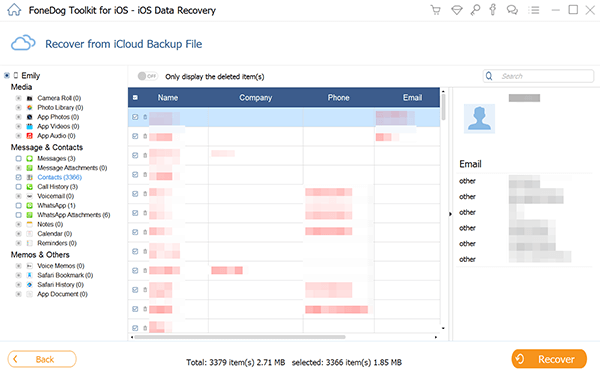 Wiederherstellen gelöschter Kontakte von iCloud zu iPhone X - # 4
Wiederherstellen gelöschter Kontakte von iCloud zu iPhone X - # 4
In jedem Fall, in dem Sie zuvor ein iCloud-Backup erstellt haben, können Sie diese gelöschten oder verloren gegangenen Kontakte sogar durch erneutes Herunterladen von iCloud wiederherstellen. Wenn Sie diese Schritte ausführen, können Sie sie erneut von Ihrer iCloud herunterladen.
Tippen Sie auf Ihrem iPhone auf "Einstellungen, tippen Sie dann auf"iCloud". Sie können auf die Schaltfläche neben "Kontakte". Wenn Sie den Schalter bereits eingeschaltet haben, müssen Sie ihn ausschalten. Sobald Sie fertig sind, werden Sie gefragt, was Sie als nächstes mit Ihren bestehenden Kontakten tun werden. Sobald Sie das sehen, wählen Sie die "Löschen von meinem iPhone".
Danach schalten Sie die "Kontakte" nochmal. Wenn Sie ein Popup-Fenster sehen, tippen Sie einfach auf "Fusionieren"Dann werden Ihre iCloud-Kontakte erneut heruntergeladen.
FoneDog iOS Recovery Tool wird Ihnen sicherlich bei Ihren Problemen bei der Wiederherstellung gelöschter Kontakte von iPhone X helfen. Dieses Toolkit kann nicht nur Kontakte wiederherstellen, sondern auch Ihre gelöschten wiederherstellen verlorene Fotos, Videos, Musik, Textnachrichten, WhatsApp-Nachrichten und alles andere, was auf Ihrem Telefon gespeichert ist.
Wir können Ihnen garantieren, dass die FoneDog iOS Datenrettung Das Tool ist 100% sicher, da Sie als Einziger auf Ihre Daten zugreifen können. So können Sie Ihre gelöschten Kontakte vor der Wiederherstellung als Vorschau anzeigen und keine Daten werden überschrieben.
Menschen Auch LesenGelöschte Anrufliste vom iPhone X wiederherstellenGelöschte Fotos vom iPhone X wiederherstellen
Hinterlassen Sie einen Kommentar
Kommentar
iOS Datenrettung
3 Methoden zum Wiederherstellen Ihrer gelöschten Daten vom iPhone oder iPad.
Kostenlos Testen Kostenlos TestenBeliebte Artikel
/
INFORMATIVLANGWEILIG
/
SchlichtKOMPLIZIERT
Vielen Dank! Hier haben Sie die Wahl:
Excellent
Rating: 4.6 / 5 (basierend auf 58 Bewertungen)